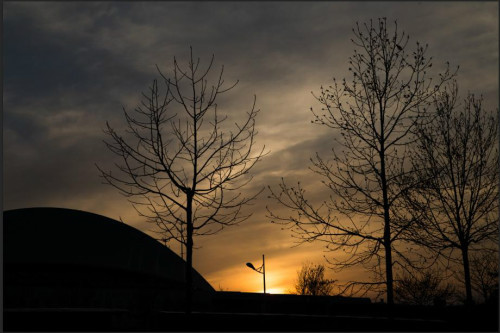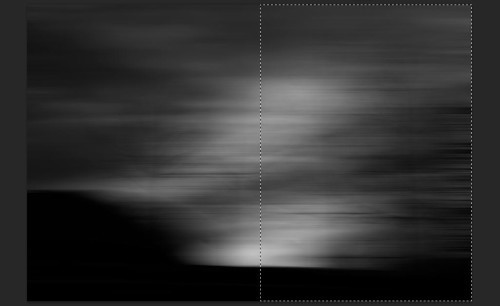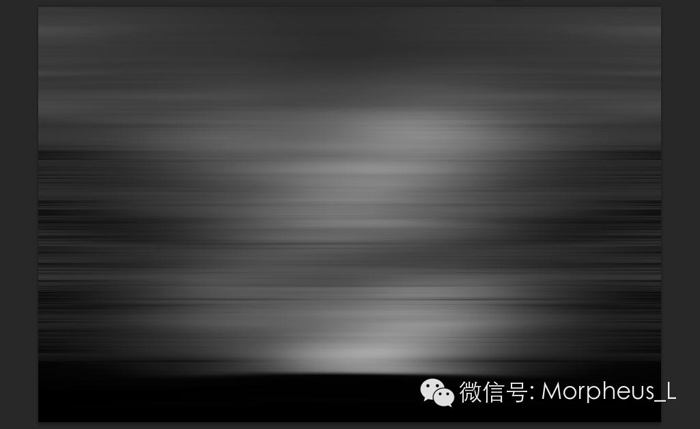ps做慢门效果
来源:POCO摄影网
作者:Morpheus_L
学习:7478人次
话不多说,直接正题:(因为我不保存PSD,所以很多时候做的效果可能不太一样,但是步骤就是这样哒~)教程讲解如何利用后期打造模拟慢门一样的风光照。下面是本次教程最终效果图:

ACR里面的东西我这里就不说了,主要就是还原细节,如上图这样,找回高光的细节,阴影部分这张按照我的想法,是不需要的,所以直接不用管。

数值的话越大就越模糊,我用到了1000左右
第三步:左边的黑块不好看,为了左右对称,截取右边的部分,矩形选择框选择右边一半的区域,ctrl+j复制图层,然后ctrl+t,水平翻转,之后对齐图层
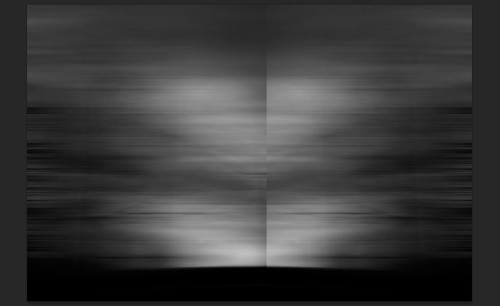
中间比较难看的过度,就直接添加蒙版,然后用前景色为黑色的渐变工具拉动,擦除不好看的过度。
第四步:合并图层之后再来一次动感模糊,目的是更加自然和协调
学习 · 提示
相关教程
关注大神微博加入>>
网友求助,请回答!